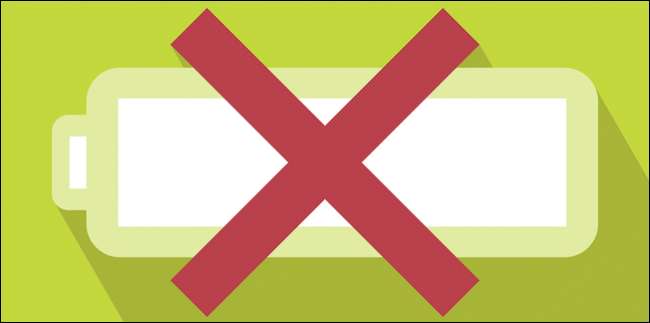
Alors que Windows 10 reçoit beaucoup de pression pour sa «Nouveau» menu Démarrer , au-delà de cela, il y a encore beaucoup de choses que la plupart des utilisateurs qui ont ignoré Windows 8 ne savent probablement pas. Aujourd'hui, nous voulons parler des paramètres d'alimentation et de batterie de Windows 10.
Le moyen le plus rapide d'accéder aux paramètres est de ouvrir le centre d'action et cliquez sur «Tous les paramètres».
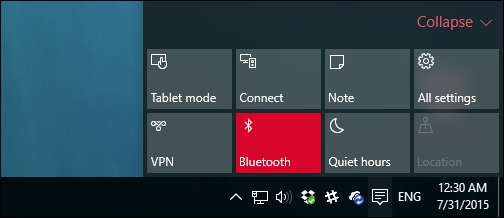
Sur l'écran qui s'affiche, cliquez sur le groupe «Système».
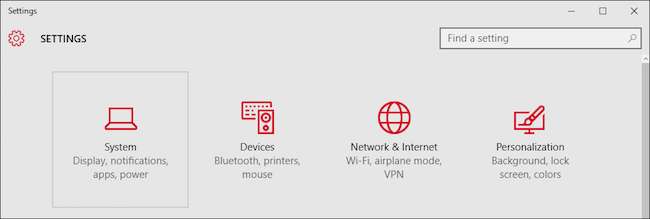
Nous souhaitons visiter deux catégories liées à l'énergie. La première s'appliquera aux utilisateurs, qu'ils utilisent un ordinateur portable ou un ordinateur de bureau. Ce sont les paramètres «Alimentation et veille».
Le premier groupe concerne le moment où l'écran de votre ordinateur s'éteint lorsqu'il est sur batterie ou branché, tandis que le second groupe vous permet de désigner le moment où il est en veille.
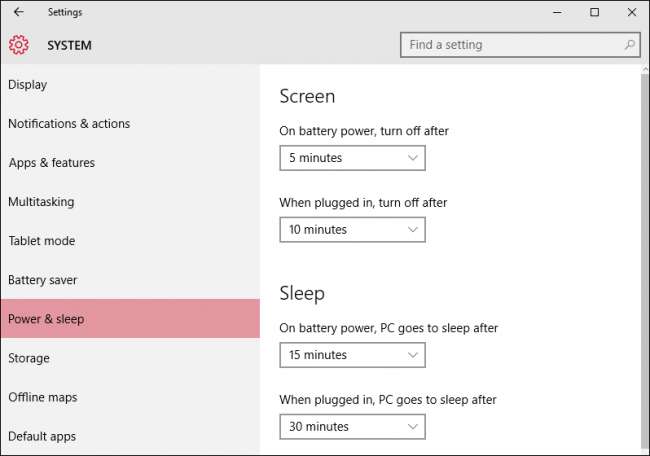
Au bas des paramètres «Alimentation et veille» se trouve une autre catégorie «Paramètres associés» avec un lien pour accéder aux «Paramètres d'alimentation supplémentaires».
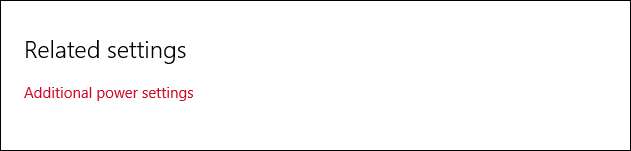
Les «Paramètres d'alimentation supplémentaires» ouvrent en fait le Panneau de configuration «Options d'alimentation» . Quiconque a utilisé Windows au cours des dernières versions le connaît probablement.
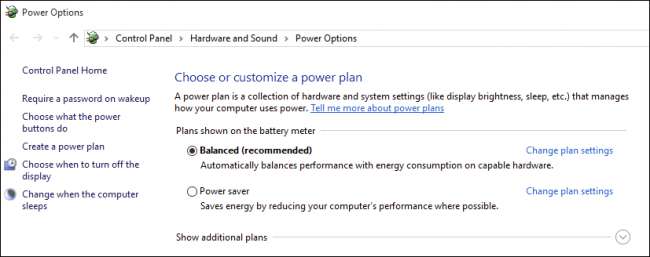
L'autre catégorie de paramètres que nous souhaitons explorer est celle des «Paramètres de l'économiseur de batterie», qui sont nouveaux dans Windows 10.
Le nouvel économiseur de batterie
La fonction d'économie de batterie est similaire au même type d'outils que l'on trouve dans les téléphones mobiles et les tablettes.
Lorsque la batterie tombe en dessous d'un certain niveau (20% par défaut), il activera automatiquement l'économiseur de batterie, ce qui instituera des fonctionnalités d'économie de batterie telles que la limitation des activités en arrière-plan et les notifications push.
L'économiseur de batterie est désactivé par défaut et ne s'allume évidemment pas si l'appareil est en charge.
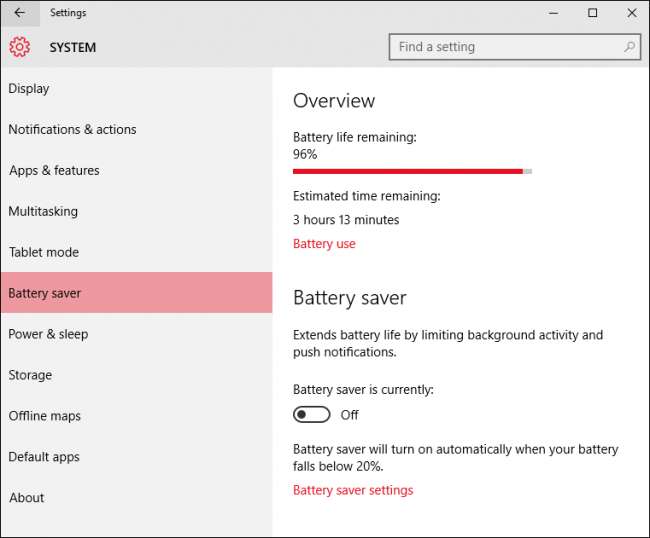
Si vous appuyez ou cliquez sur le lien «Utilisation de la batterie», cela vous donnera une idée de base des composants du système qui consomment de l'énergie et dans quel délai.
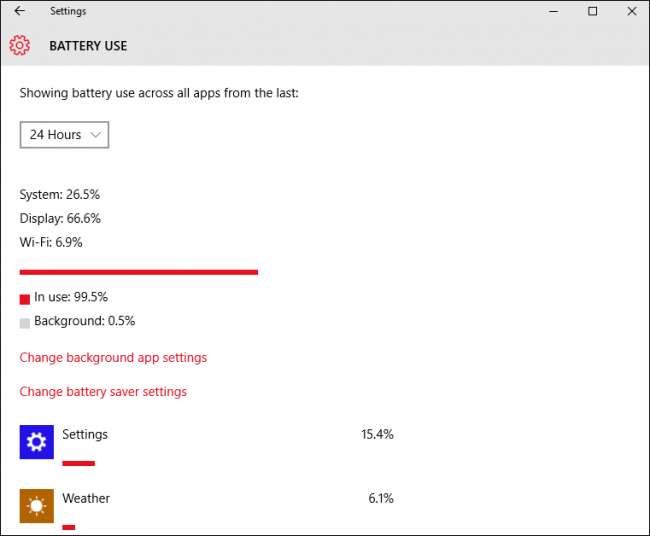
Pour modifier les applications qui peuvent s'exécuter en arrière-plan, appuyez ou cliquez sur le lien «Modifier les paramètres de l'application d'arrière-plan». Les applications d'arrière-plan peuvent "recevoir des informations, envoyer des notifications et rester à jour, même lorsque vous ne les utilisez pas". Par conséquent, s'il y a quelque chose que vous n'utilisez pas ici, il est préférable d'appuyer sur "Désactivé" pour que ce ne soit pas le cas. t consommez inutilement la batterie.
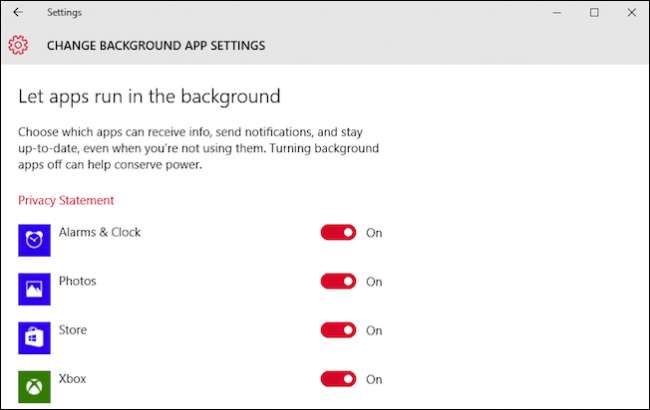
Pour configurer l'économiseur de batterie, cliquez ou appuyez sur le lien «Paramètres de l'économiseur de batterie» en bas. Ces paramètres vous permettront de définir quand (ou si) l'économiseur de batterie s'active. Par défaut, l'économiseur de batterie est configuré pour s'allumer à 20%, mais vous pouvez le régler plus haut ou plus bas.
Il existe deux autres options qui permettront les notifications push et la luminosité de l'écran inférieure.

Enfin, supposons que l’économiseur de batterie soit configuré pour s’activer et qu’il supprime une application importante que vous devez exécuter en arrière-plan. Cliquez sur "Ajouter une application" et vous pourrez ajouter des applications qui sont toujours autorisées à fonctionner lorsque l'économiseur de batterie est activé.
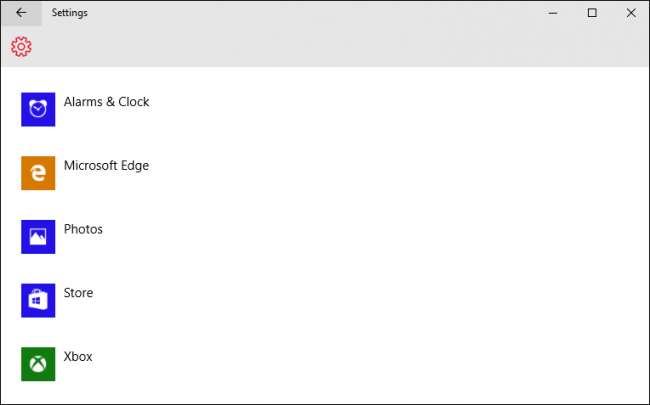
L'utilisation des options «Alimentation et veille» et «Économiseur de batterie» va certainement vous permettre de prolonger la durée de vie de votre batterie. Être capable de configurer le moment où l’écran expire et le moment où l’appareil passe en mode de faible consommation d’énergie est un moyen simple mais efficace d’allonger le temps des déplacements de votre ordinateur portable loin de la prise.
Cependant, si vous souhaitez vraiment approfondir la configuration d'alimentation de votre appareil, vous devrez toujours retrousser vos manches et utiliser le panneau de commande, qui est plus ou moins le même que depuis Windows 7 .
Si vous avez des questions ou des commentaires que vous aimeriez partager avec nous, veuillez laisser vos commentaires dans notre forum de discussion.







